
Inhaltsverzeichnis:
- Autor John Day [email protected].
- Public 2024-01-30 07:15.
- Zuletzt bearbeitet 2025-06-01 06:08.

Kurz nach dem Kauf eines neuen Warmwasserbereiters, der "Smart" oder ferngesteuert werden kann. Lowes stellte seine IRIS-Plattform ein, wodurch alle IRIS-Produkte nutzlos wurden. Obwohl sie den Quellcode für ihren Hub veröffentlicht haben, war mein Smart-Add-On für den Warmwasserbereiter direkt über WIFI mit den IRIS-Servern verbunden, was bedeutet, dass ich keine Möglichkeit hatte, den Warmwasserbereiter aus der Ferne zu steuern oder zu überwachen.
Dieses Projekt verwendet einen energiesparenden Warmwasserbereiter-Controller, der mit einem Wemos Mini-Entwicklungsboard modifiziert wurde, auf dem Arduino-Code ausgeführt wird und Daten über MQTT an den Heimassistenten gesendet werden. Der Energie-Smart-Wasserheizer-Controller verbindet und kommuniziert mit Ihrem Warmwasserbereiter, sodass keine Änderung am eigentlichen Warmwasserbereiter erforderlich ist, nur der Smart-Controller wird modifiziert. Der Smart Controller lässt sich in einer Minute oder weniger leicht entfernen und am Warmwasserbereiter installieren. Dieses Tutorial liest nur Daten und sendet keine Daten an den Warmwasserbereiter, um eine Fehlfunktion des Warmwasserbereiters zu verhindern.
Mein Hauptzweck war die Überwachung der geschätzten Warmwassermenge. Ich weiß, dass es möglich ist, den Warmwasserbereiter zu steuern, Sollwerte und Betriebsarten zu ändern, aber dies wurde an dieser Stelle nicht weiterverfolgt.
**Haftungsausschluss** Wie immer bei Projekten, die Sie online lesen, übernehme ich keine Verantwortung für Schäden, die Sie an Ihrem Eigentum oder an Ihnen selbst verursachen könnten. Lesen und befolgen Sie diese Anweisungen auf eigene Gefahr. Ich habe keine hohen Spannungen an der Platine oder dem von mir verwendeten Warmwasserbereiteranschluss gemessen. Obwohl es möglich ist, dass Ihr Warmwasserbereiter anders ist als meiner oder ich einfach etwas übersehen habe und Glück hatte, dass ich mich nicht umgebracht habe…. Verwenden Sie gesunden Menschenverstand und behandeln Sie jeden Draht als seine Hochspannung oder bestätigen Sie mit einem Voltmeter, dass es sicher ist.
*** Dies ist mein erster anweisbarer Beitrag, also hoffe ich, dass es nicht völlig saugt ***
Lieferungen:
Benötigte Artikel
- Energy Smart Warmwasserbereiter Controller, diese sind günstig bei ebay zu finden, da sie ohne Modifikationen im Grunde nutzlos sind.
- ESP8266-Board, für dieses Projekt habe ich ein Wemos Mini-Licht verwendet
- Lötkolben
- 3 Stiftleisten
- 3 Dupont-Buchsen
- MQTT-Server und Homeassistant oder irgendein MQTT-Client - Ich werde die Einrichtung des MQTT-Servers oder des Homeassistant nicht behandeln, aber wir haben Google und Foren im Internet… also verwenden Sie sie, wenn Sie diese Dinge einrichten müssen.
Schritt 1: Löten

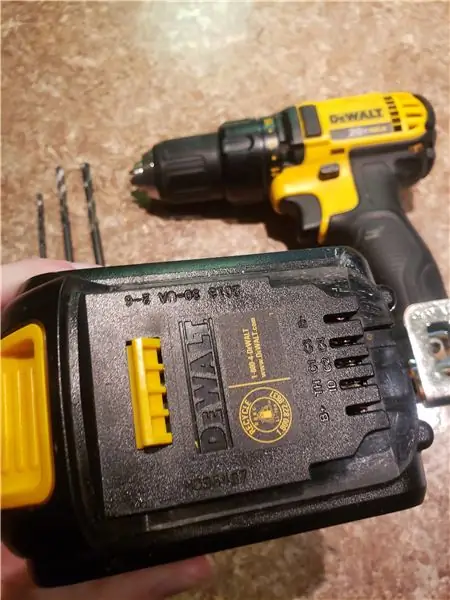
- Entfernen Sie die Platine vom Smart Energy Controller, indem Sie die Schraube entfernen und die 4 Verriegelungslaschen lösen
- Verbinden Sie die Drähte mit der Platine. Es müssen nur 3 Drähte angeschlossen werden TX, 5V und Masse. Für diese Verbindungen habe ich Header-Pins angebracht, aber Sie können immer nur Drähte direkt an die Platine löten. Der TX-Pin hat einen Durchgangsstecker in der Nähe des WIFI-Moduls, mit dem ich den Header verlötet habe, für 5V und Ground habe ich den Hauptplatinenanschluss und die auf der Rückseite schwebenden gelöteten Header-Pins verwendet.
- Löten Sie die Header-Pins auf Ihrem Wemos-Board, falls nicht bereits installiert
Schritt 2: Code
Sie müssen das esp8266-Board in Ihrer Arduino-IDE eingerichtet und die EspMQTTClient-Bibliothek installiert haben, bevor Sie Ihren Code kompilieren und hochladen. Wenn Sie den esp8266 nicht in Arduino oder in der EspMQTTClient-Bibliothek eingerichtet haben, gibt es viele Foren.
Sie müssen auch eine modifizierte Version der seriellen Software herunterladen und installieren, ich nenne SoftwareSerial512, die zusammen mit dem Projektcode im folgenden Link enthalten ist. Um die Bibliothek zu installieren, entpacken Sie die Zip-Datei in Ihren Arduino-Bibliotheksordner. Diese Bibliothek wird benötigt, da die normale Version von SoftwareSerial eine Puffergröße von 64 Zeichen hat und der Warmwasserbereiter über hundert Zeichen gleichzeitig sendet. Diese Bibliothek sollte für 512 Zeichen geeignet sein, jedoch auf Kosten der zusätzlichen Speichernutzung. Verwenden Sie also Ihre normale SoftwareSerial-Bibliothek für andere Projekte, es sei denn, Sie müssen eine lange Zeichenfolge über seriell lesen.
drive.google.com/drive/folders/10Oa0dhez-m…
Ändern Sie die Skizze mit Ihrer WIFI- und MQTT-Einstellung und ändern Sie bei Bedarf die MQTT-Themen.
Der Code ist relativ einfach, da der Warmwasserbereiter bereits alle benötigten Daten periodisch an das WIFI-Modul auf der Platine sendet. Die Daten werden über serielle Kommunikation mit einer Baudrate von 115200bps gesendet. Alles, was wir tun, ist, diese Daten zu lesen und in Variablen zu parsen. Anschließend veröffentlichen wir diese Variablen im MQTT-Client. Es gibt mehr Daten als das, was ich parse, aber das meiste war nutzlos. Lesen Sie die Datenzeichenfolge und fügen Sie alles hinzu, was Sie für relevant halten.
Lade den Code hoch!
Schritt 3: Testen

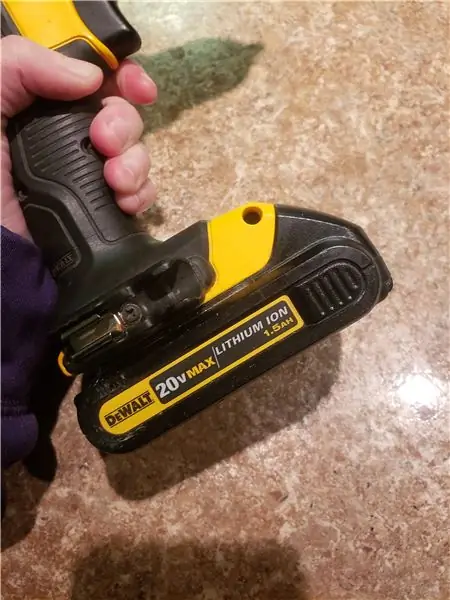
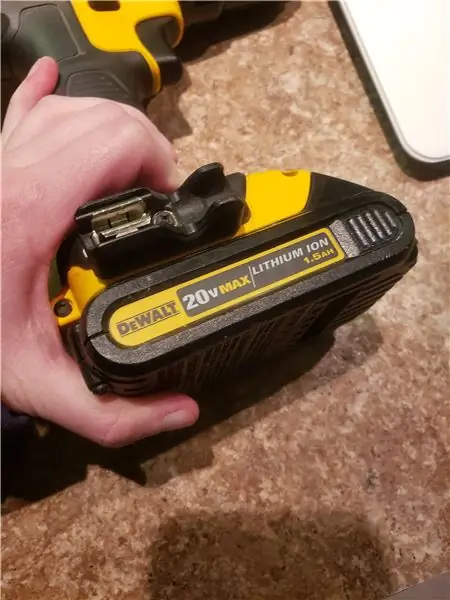
Bevor Sie das Smart Controller Board wieder in das Gehäuse einbauen, sollten Sie sicherstellen, dass Ihre 5V- und GND-Anschlüsse korrekt sind. Installieren Sie die Platine vorsichtig auf dem Warmwasserbereiter und messen Sie die Spannung an den beiden Stiftleisten, die Sie auf der linken Seite der Platine installiert haben. Sie möchten sicherstellen, dass Sie 5 V erhalten und sicherstellen, dass die Polarität korrekt ist (wenn Sie -5 V sehen, müssen Sie +5 und GND schalten). Ihre Verbindungen sollten wie meine aussehen, das rote Kabel ist offensichtlich +5V und das schwarze Kabel daneben ist GND, das andere schwarze Kabel rechts ist TX.
Als nächstes möchten Sie Ihre serielle Verbindung zum Warmwasserbereiter testen. Verbinden Sie den TX-Pin des Smart Controllers mit dem seriellen RX-Pin GPIO14 oder D5 der Software (nicht der mit RX beschriftete Pin) auf der wemos-Platine. Verbinden Sie auch die 5V- und GND-Kabel mit der Wemos-Platine, schließen Sie Ihren PC an und öffnen Sie den seriellen Monitor. Sie sollten sehen, dass nach einigen Minuten Daten mit "DeviceText" eingehen. Der Warmwasserbereiter sendet diese Saiten nur alle paar Minuten, also schnapp dir einfach ein Bier und komm zurück. Wenn Sie nach 5-10 Minuten keine Daten in Ihrem seriellen Monitor sehen, überprüfen Sie alle Ihre Verbindungen. Wenn alles in Ordnung ist, können Sie die Platine wieder in das Gehäuse einbauen.
Sie möchten dann Ihre MQTT-Themen in Ihrem MQTT-Client einrichten, für mein Setup überwache ich den Warmwasserbereiter von meinem Heimassistenten aus. Wenn Sie keine MQTT-Clients oder einen MQTT-Server haben, müssen Sie diese einrichten … wieder viele Foren da draußen!
Empfohlen:
Raspberry Pi ohne Monitor und Tastatur einrichten – wikiHow

So richten Sie Raspberry Pi ohne Monitor und Tastatur ein: Raspberry Pi ist ein kleiner Einplatinencomputer, auf dem das Linux-basierte Betriebssystem Raspbian ausgeführt wird. Diese Anleitung zeigt Ihnen, wie Sie Raspberry Pi (jedes Modell) ohne Monitor und Tastatur einrichten. Ich werde meinen Raspberry Pi 3 B+ mit Raspbi verwenden
Einen CRT-Monitor sicher zerlegen – wikiHow

So zerlegen Sie einen CRT-Monitor sicher: Haben Sie einen alten CRT-Monitor in Ihrem Haus herumliegen, aber Sie denken, dass er zu gefährlich ist. verursacht durch das Zerlegen eines CRT-Monitors
